Jeder iPhone-Nutzer fürchtet den Moment, wenn der Bildschirm dunkel bleibt und das Gerät nicht mehr reagiert. In diesem Fall gibt es einige Maßnahmen, die Du ergreifen kann:
Unsere Prozesse sind optimal aufeinander abgestimmt. Mit unserer Reparaturerfassung erhälst Du im Anschluss ein Reparatur-Formular zusammen mit einem kostenlosen DHL-Label. So kannst Du Dein Gerät unkompliziert einsenden. Nach Abschluss der Reparatur geht auf schnellsten Weg zurück zu Dir.
Unsere Prozesse sind optimal aufeinander abgestimmt. Setze Deine Reparatur bequem über unsere Webseite auf und sende Dein Gerät im Anschluss mit dem ausgedruckten Serviceauftrag und unserem Sendungslabel zu uns ein. Wir kümmern uns umgehend nach Eintreffen um Dein Gerät. Natürlich kannst Du den Status Deiner Reparatur jederzeit online mitverfolgen.
Generiere hier schnell & einfach Deinen Serviceauftrag und das zugehörige Sendungslabel. Der Serviceauftrag dient nur für Deine Unterlagen. Bitte versende das Gerät nur mit dem Sendungslabel ohne Originalverpackung, ohne Zubehör und ohne Auftragsunterlagen.
Wir benötigen nur das Gerät und das Sendungslabel. Im Anschluss bringe Dein verpacktes Gerät zur nächsten Annahmestelle von DHL (Deutsche Post) und gebe es völlig kostenfrei dort ab. Nach Eingang des Gerätes bei uns im Hause schauen wir uns das Schadenbild an, diagnostizieren im Einzelnen den Defekt und hinterlegen Dir einen Kostenvoranschlag zu Deinem Servicefall.
Wir bei RESQ legen großen Wert auf den Schutz der Privatsphäre unserer Kunden und behandeln alle Daten mit höchster Diskretion!

Als Unternehmen, welches sich auf Daten spezialisiert hat, garantieren wir dir, dass die Daten zu 100% erhalten bleiben! Das Handy wird für die Reparatur nicht zurückgesetzt. Nach der Reparatur sind alle Fotos, Kontakte, Apps und Dokumente noch erhalten!
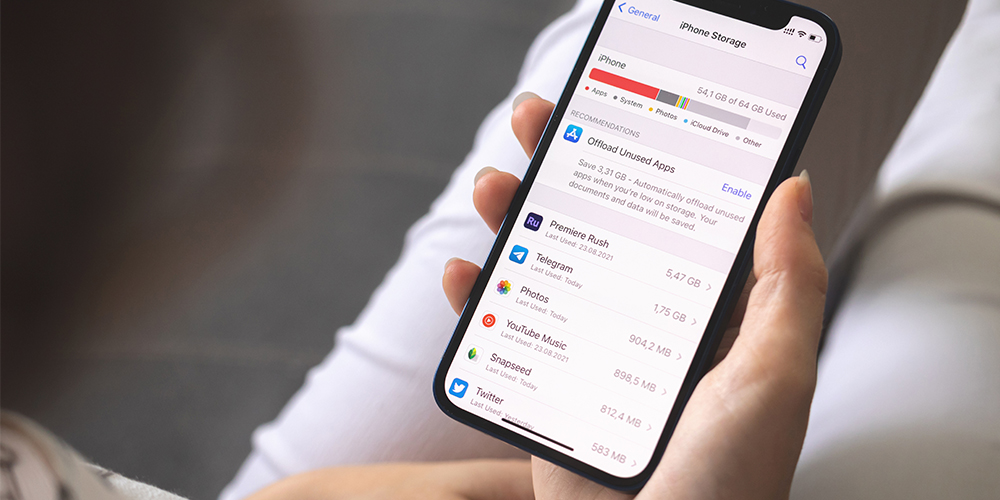
Sobald Dein Handy bei uns eingeht und Du den Kostenvoranschlag bestätigt hast wird sich direkt um dein Handy gekümmert. Wir stehen jederzeit für Rückfragen und zur Beratung zur Verfügung!
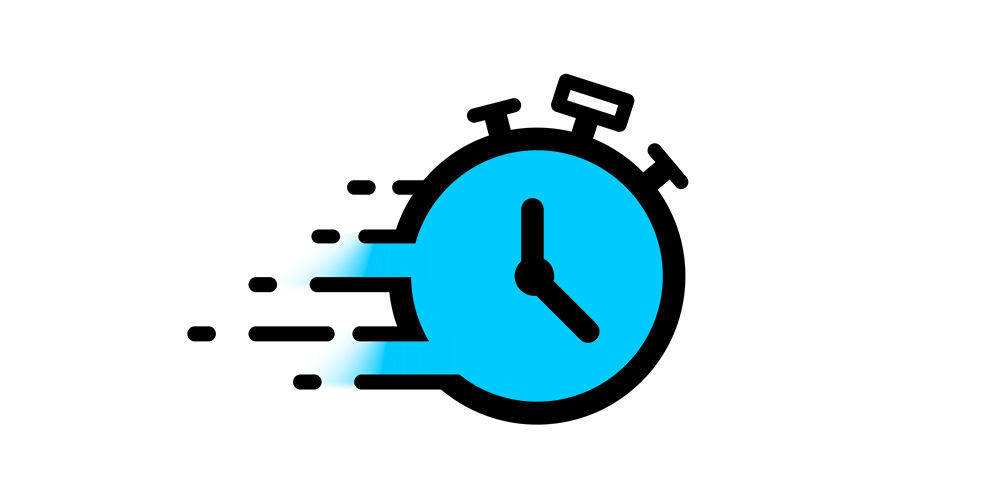
Nach erfolgreicher Reparatur senden wir Dir dein Handy 100% sicher verpackt zu. Wir halten dich bei jedem Schritt auf dem neuesten Stand.
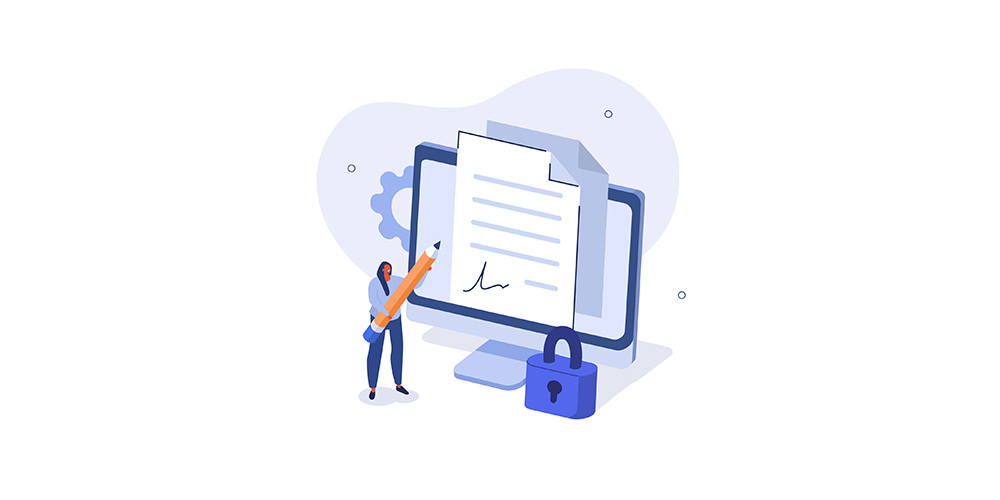
Nach über 15 Jahren Tätigkeit als Smartphone Reparatur- und Datenrettungsdienstleister & Servicecenter kannst Du Dich auf unsere Expertise verlassen!
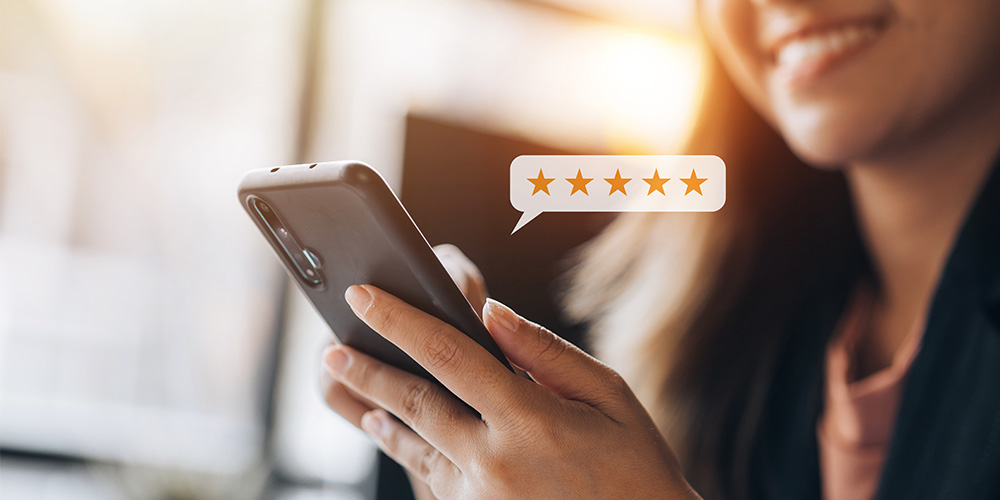
Ein häufiger Grund für ein nicht funktionierendes Display ist eine beschädigte Displayeinheit, welche durch einen Sturz, einen Schlag oder Feuchtigkeit entstehen kann. Wenn das LCD-Panel (das Display unter dem äußeren Glas) beschädigt ist, ist es nicht mehr in der Lage, Bilder anzuzeigen, wodurch das iPhone Display dunkel bleibt.
Drücke gleichzeitig die Power-Taste und die Leiser-Taste. Halte sie gedrückt, bis das Apple-Logo auf dem Display erscheint. Lasse dann beide Tasten los und warte, bis das iPhone den Neustart abgeschlossen hat. Das war's!
Starte zunächst einen Hard Reset Deines iPhones. Sollte das Problem weiterhin bestehen, halte den [Home]-Button gedrückt, bis Du die Stimme von Siri hörst. Auf diese Weise kann der Bildschirm reaktiviert werden.
Drücke kurz die Lauter-Taste und lassen Sie sie wieder los. Anschließend drückst Du kurz die Leiser-Taste und lässt auch diese wieder los. Halte nun die Ein-/Aus-Taste so lange gedrückt, bis das Apple-Logo auf dem Bildschirm erscheint. Falls das iPhone nicht reagiert, muss die Hardware überprüft werden.
Tagtäglich erreicht uns eine Vielzahl an Reparaturen. Vor allem im Onlinebereich sind wir in den letzten Jahren sehr stark gewachsen und erhalten somit Einsendungen aus ganz Europa. Wir gehören zu den führenden Unternehmen im Bereich „Chiplevel-Reparatur“ hierzulande und bieten unsere Dienstleistungen auch stark im B2B-Bereich an. Ganz egal, ob Du Endkunde bist und einen Experten suchen, der Dein Gerät auch bei nicht alltäglichen Problemen retten kann oder ob Du Business-Kunde bist und einen kompetenten Partner im B2B-Bereich suchen – wir sind Dein Ansprechpartner.